Dintre nenumăratele caracteristici și îmbunătățiri interesante care fac din Windows 10 cea mai puternică și versatilă iterație a Windows-ului, aplicațiile universale sunt, fără îndoială, cele mai importante. Aceste aplicații funcționează pe un spectru larg de dispozitive și oferă o experiență de utilizare consistentă. Acum, există o mulțime de aplicații excelente în magazinul de aplicații Windows și puteți instala și utiliza cât de multe dintre acestea doriți. Dar ce se întâmplă dacă PC-ul Windows 10 pe care îl folosiți este partajat cu un alt utilizator și doriți ca acesta să poată utiliza doar o singură aplicație specifică?
Nu este o problemă, întrucât este exact ceea ce înseamnă modul chioșc. Dar înainte să ajungem să știm cum configurați modul chioșc Windows 10, să aruncăm o privire la ce anume este acest mod de chioșc și când poate fi folosit.
Mod chiosc: ce și când?
De asemenea cunoscut ca si acces atribuit, modul chioșc este exact ceea ce spune pe cutie și este destinat să fie utilizat pe computerele Windows 10 care sunt configurate ca chioșcuri. Folosind modul chioșc, puteți restricționa utilizatorii să folosească doar o aplicație specifică (universală). Acest lucru se realizează prin configurarea accesului atribuit pentru un cont de utilizator Windows 10 și configurarea acestuia cu aplicația la care utilizatorii săi trebuie să aibă acces. Când modul chioșc este activat, numai aplicația configurată rulează automat în modul ecran complet și nu poate fi ieșită normal, împiedicând astfel accesul la alte aplicații și fișiere de pe computer. Pentru a ieși din modul chioșc, contul de utilizator trebuie să fie deconectat în întregime.
Setarea de utilizare prevăzută pentru modul chioșc / acces atribuit este pentru computerele care sunt configurate pentru acces public, ca chioșcuri de informații. De exemplu, dacă doriți ca un computer Windows 10 să fie utilizat ca dispozitiv pe care oamenii pot obține indicații de tranzit, puteți configura un cont de utilizator pentru a fi utilizat cu sistemul de operare nativ Hărțiapp (sau orice altă aplicație de cartografiere disponibilă din magazinul Windows). Ca un alt caz de utilizare, dacă doriți ca copilul dvs. să poată juca doar un anumit joc (descărcat din magazinul Windows) fără a vă deranja fișierele importante, puteți configura un cont separat pentru acesta și îl puteți configura folosind modul chioșc pentru a permite accesul doar la acel joc. Are mult sens, corect?
Notă: Modul chioșc funcționează numai cu aplicațiile (universale) care fie sunt preinstalate cu Windows 10, fie provin din magazinul Windows. Nu poate fi utilizat cu aplicațiile desktop tradiționale.
Cum se configurează modul chioșc în Windows 10?
Configurarea modului chioșc în Windows 10 este extrem de simplă. Presupunând că aveți deja un cont (care urmează să fie configurat) adăugat pe computerul țintă Windows 10, totul nu necesită mai mult de câteva clicuri de mouse. Iată cum se face:
Pasul 1: A da foc Setări> Conturi, și selectați Familia și alți utilizatori din panoul din stânga. Acum, sub Alți utilizatori sub-secțiunea din dreapta, faceți clic pe Configurați accesul atribuit opțiune.
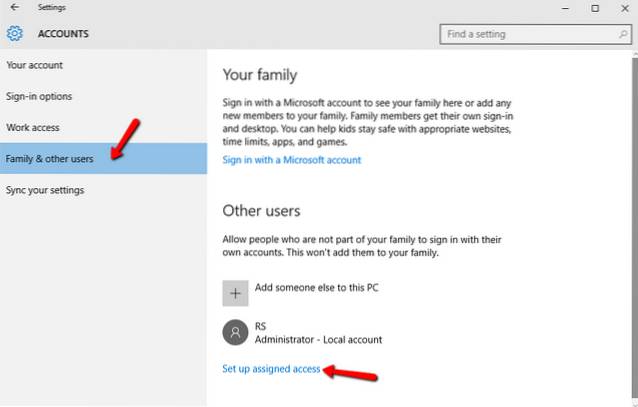
Pasul 2: Pe următorul Acces atribuit ecran, puteți selecta atât cont, precum și specificul aplicație să fie configurat cu modul de acces / chioșc atribuit. Utilizați opțiunile respective pentru a le specifica pe ambele. Odată ce acest lucru este făcut, trebuie să reporniți computerul pentru ca setarea să aibă efect.
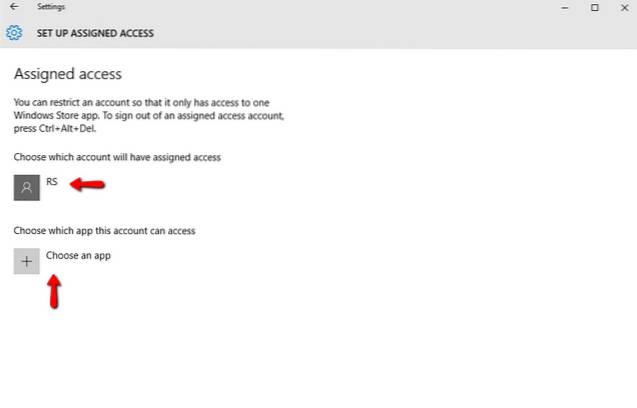
Asta este tot! În continuare, ori de câte ori va fi conectat contul de utilizator configurat, aplicația specificată va fi lansată automat în modul ecran complet, transformând astfel computerul Windows 10 într-un chioșc. În afară de interfața de utilizare principală a aplicației configurate, nimic nu este vizibil pe ecran. Chiar și bara de titlu a aplicației și meniul Start sunt dezactivate în modul chioșc. Și dacă se încearcă ieșirea din aplicație, aceasta este lansată automat din nou. Pentru a ieși din modul chioșc (și ulterior, deconectați-vă din contul configurat), apăsați pur și simplu pe Ctrl + Alt + Del combinație de taste rapide. Bucată de tort, corect?
Iată o captură de ecran, care ilustrează aplicația meteo nativă Windows 10, care rulează în modul chioșc:
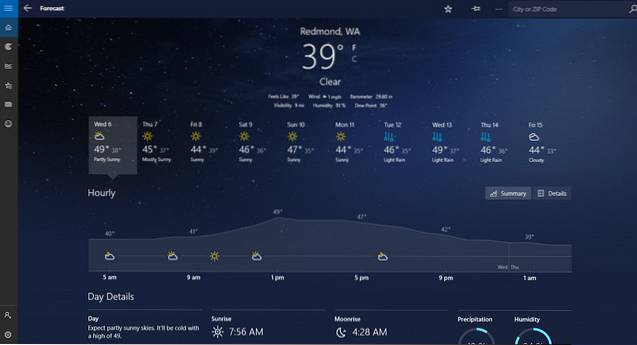
VEZI ȘI: Cum să reîmprospătați și să resetați Windows 10
Configurați cu ușurință un chioșc de informații bazat pe Windows 10!
Modul chioșc este destinat în principal configurării rapide a computerelor Windows 10 ca chioșcuri de informații și poate fi utilizat și pentru a restricționa accesul utilizatorilor la computer. Este simplu, eficient și funcționează exact așa cum ar trebui. Încercați-l pentru a vedea cum funcționează pentru dvs. Știți despre orice alt mod (e) cum poate fi utilizat modul chioșc / funcția de acces atribuit în Windows 10? Sună în comentariile de mai jos.
 Gadgetshowto
Gadgetshowto


![48 de cadre 2 secunde din fiecare zi a unei luni [Videoclipuri]](https://gadgetshowto.com/storage/img/images/48-frames-2-seconds-from-every-day-of-a-month-[videos].jpg)
